其实在前面的篇章中我们已经介绍了源NAT,简单的说就是内网要访问internet的时候,需要在防火墙上做源NAT。
那么目的NAT呢?
目的NAT其实就是反过来,简单的说就是来自internet上的一台终端要访问你内网的某一台服务器,这时候需要配置目的NAT。
比如以下场景就需要用到目的NAT:
1、公司需要将自己的网站发布到互联网,以便其他人可以访问。
2、公司需要将自己的OA系统发布到互联网,以便公司的员工可以随时访问。
3、公司的微信小程序需要调用内网服务器的数据。
当然了,我只是简单的列出了三个场景,如何应用要看实际情况。
此次,我们以发布内网网站为例来说明如何配置目的NAT。
环境:公司内网WEB服务器IP为192.168.100.200,目前已经开通IIS服务。
要求:当访问公司公网IP(以10.109.200.208为例)的8080端口时,可以跳转到192.168.100.200的80端口。
配置方法:
1)、配置NAT策略
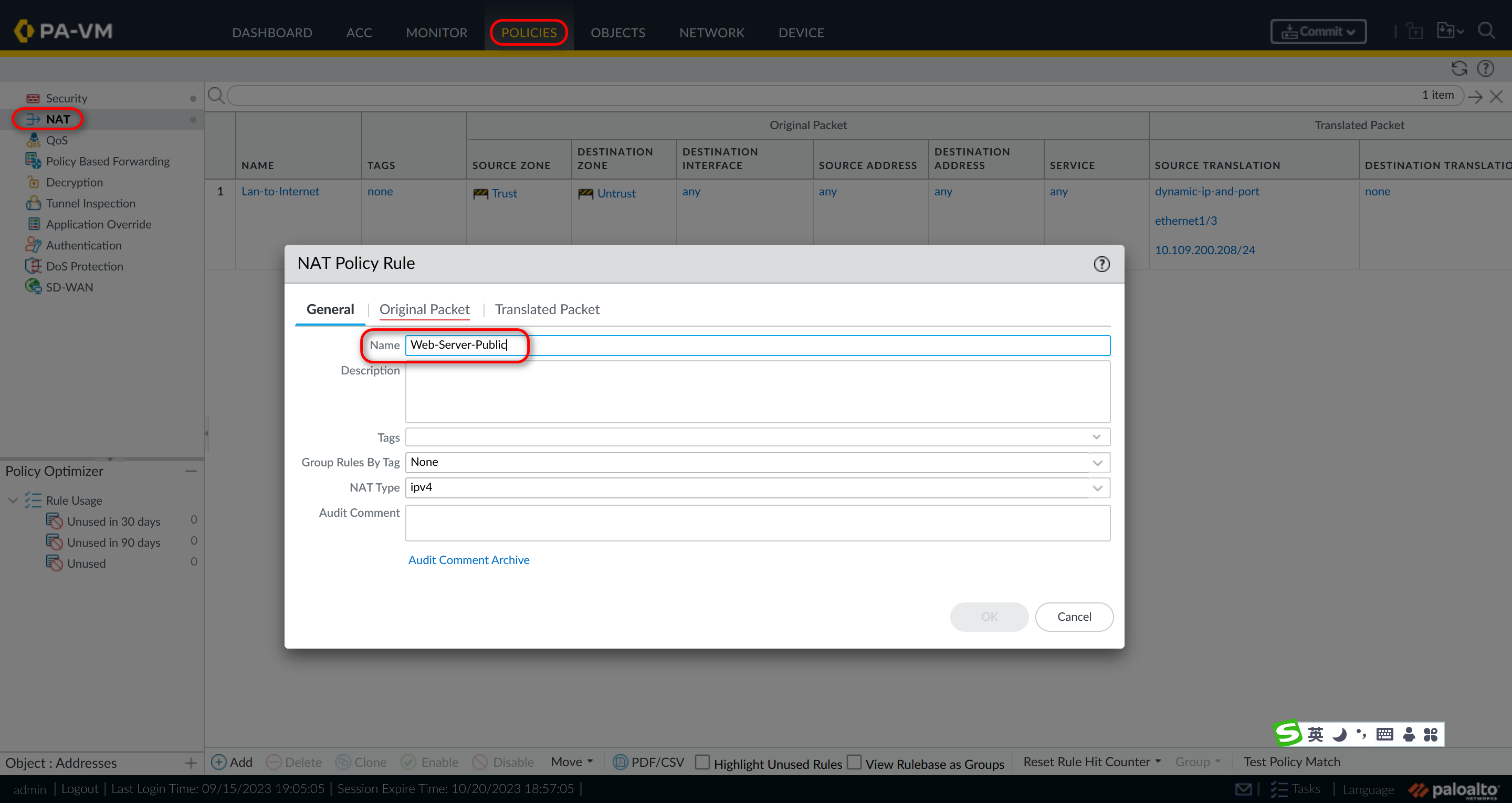
在这里首先为NAT策略配置一个名称,然后点击“Original Packet"标签
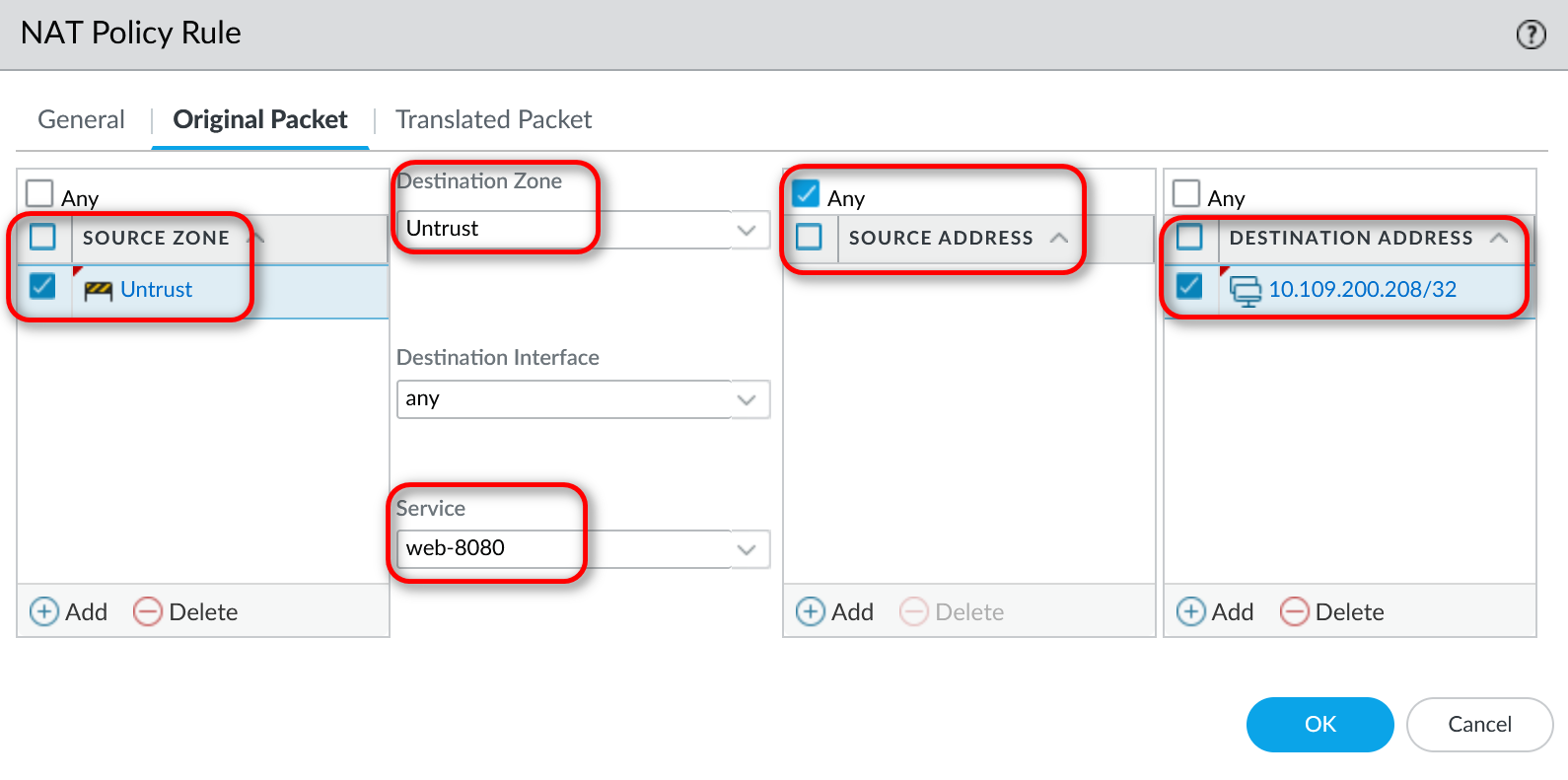
在这里要配置源安全域untrust,目的安全域untrust,服务service,这里的服务我定义的是web-8080,如下图所示,另外还要配置源地址,目的地址,这里的目的地址就是我们要访问的公网IP。
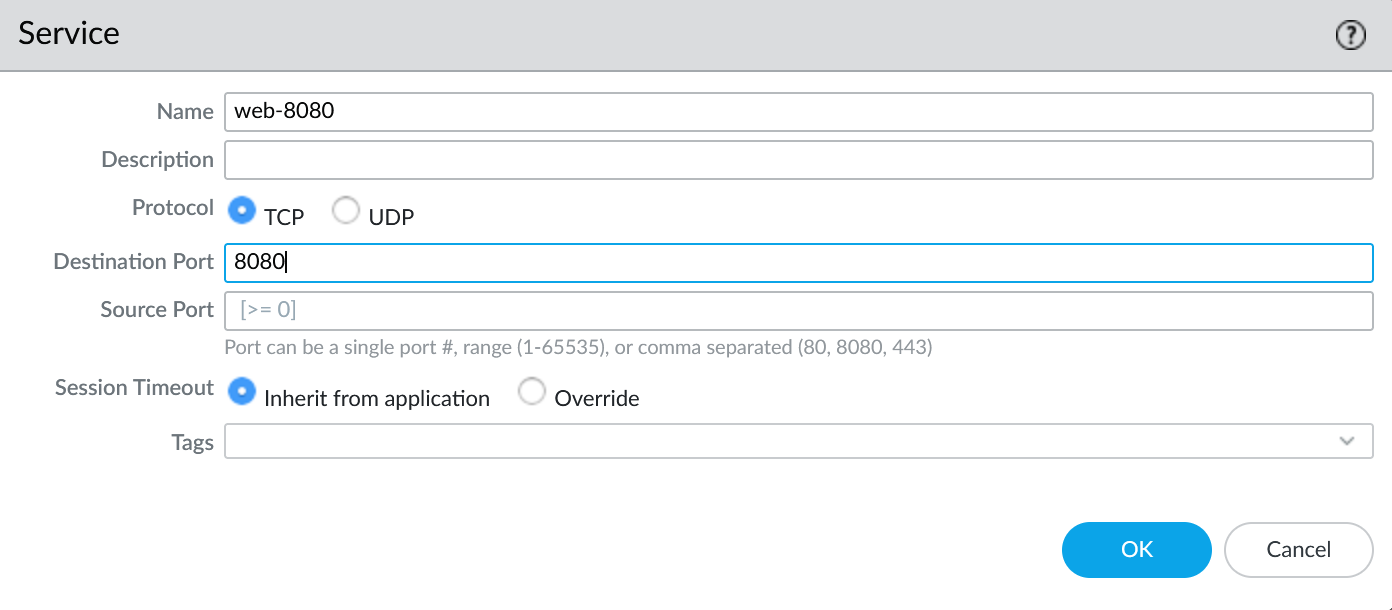
上面的标签配置完成之后,点击”Translated Packet"标签
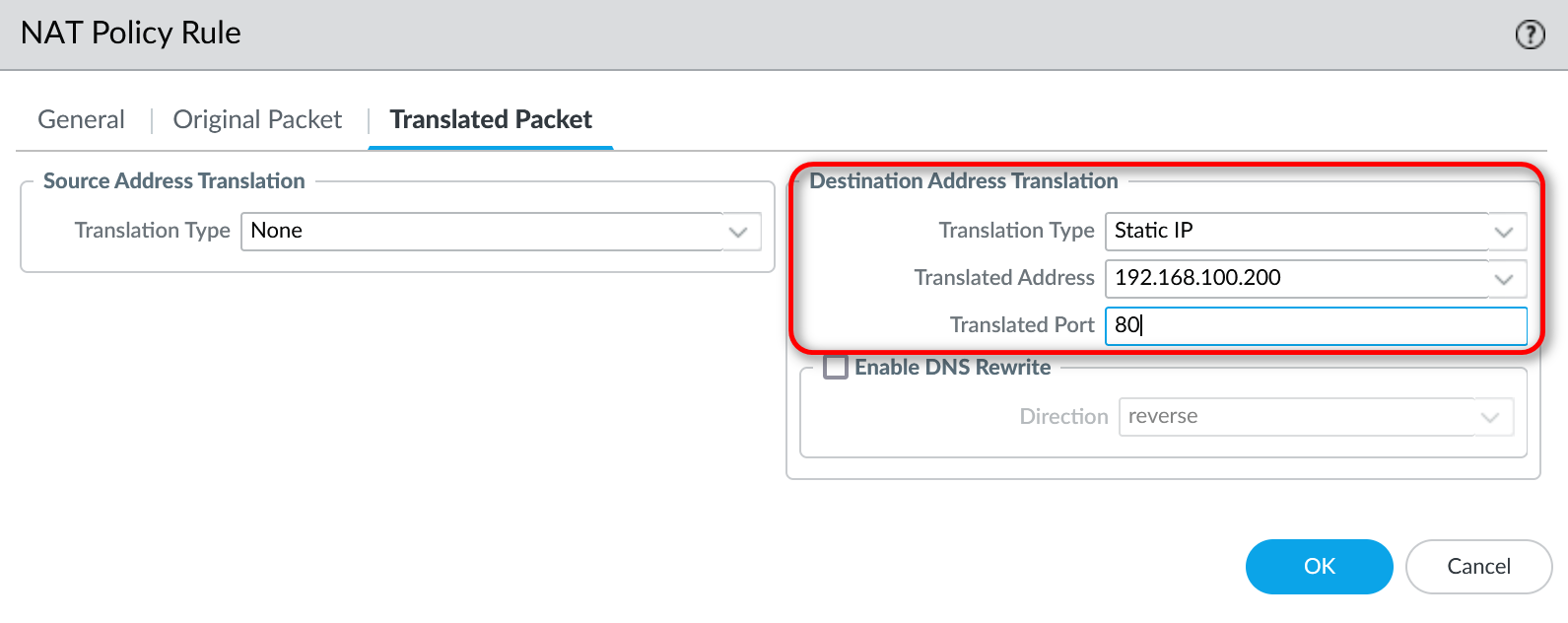
这里要配置目的地址转换,转换类型选择static IP,转换IP和端口就是内网WEB服务的IP和端口号,配置完成点击OK,配置完成如下:

2)、配置安全策略
在之前提到过,如果仅仅是配置了NAT,那么是不起作用的,必须要有安全策略放行才可以。
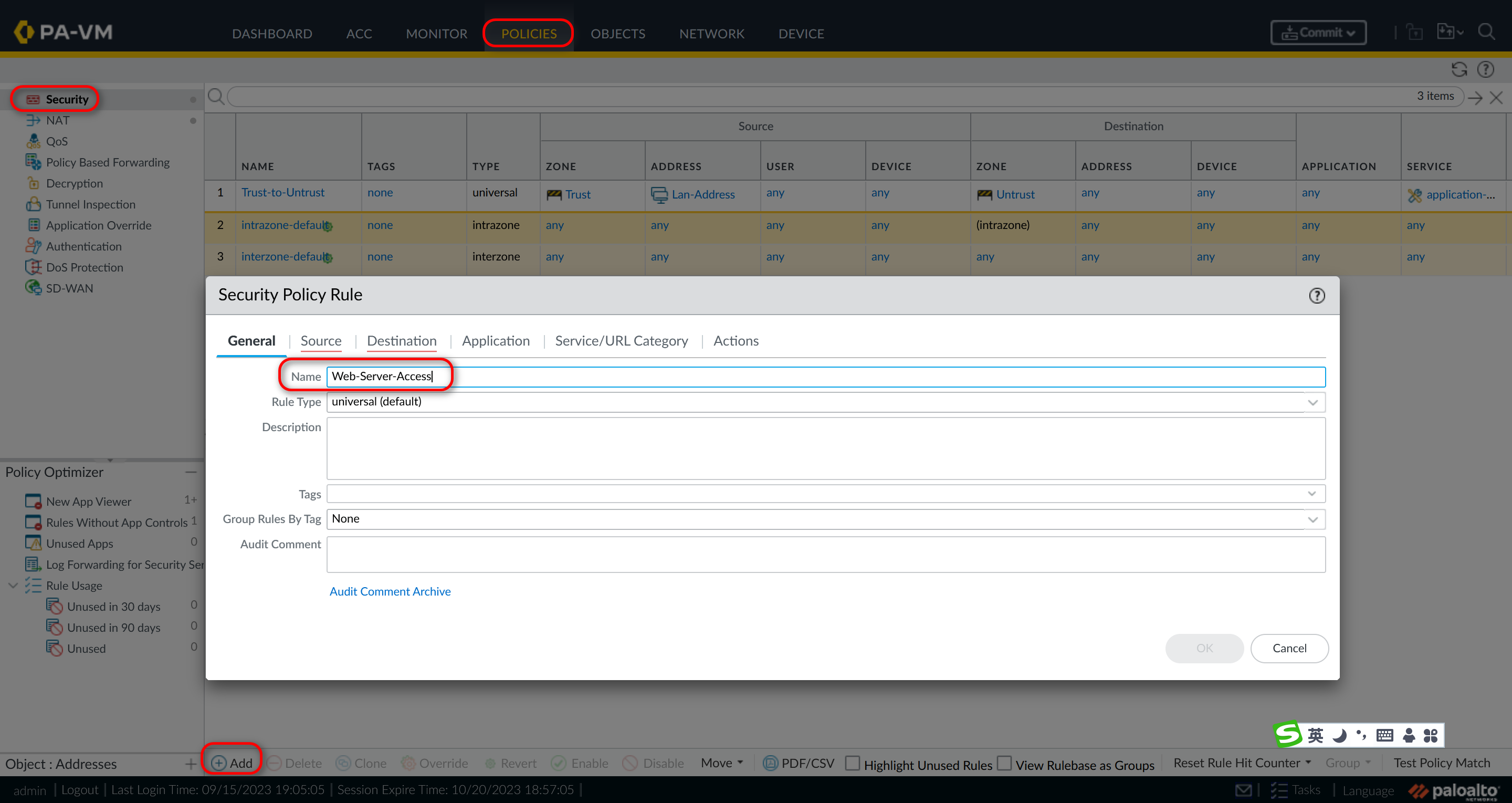
我们新建一条策略,并为策略起一个名字,然后继续后面标签的配置
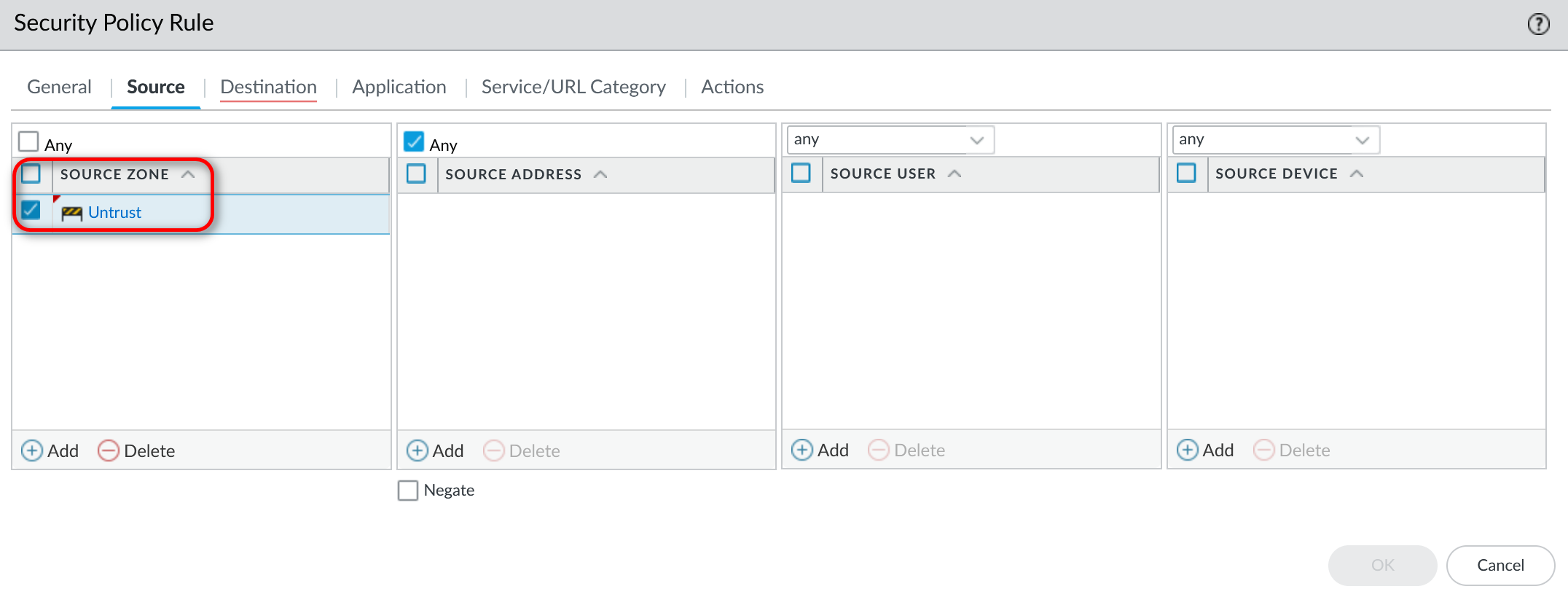
在Source标签中,我们需要源安全域,选择untrust,其它可以保持默认。
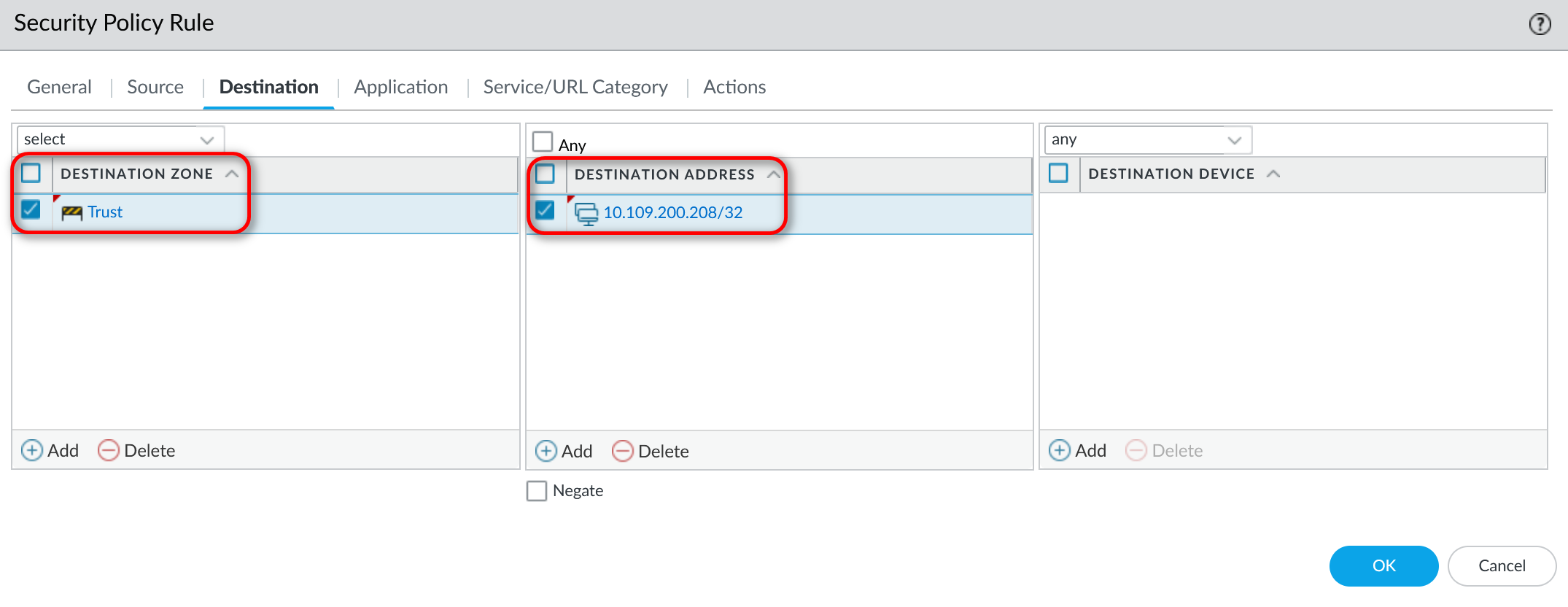
在Destination标签中,我们需要配置目的安全域,选择trust,目的地址为公网IP,这里是10.109.200.208。
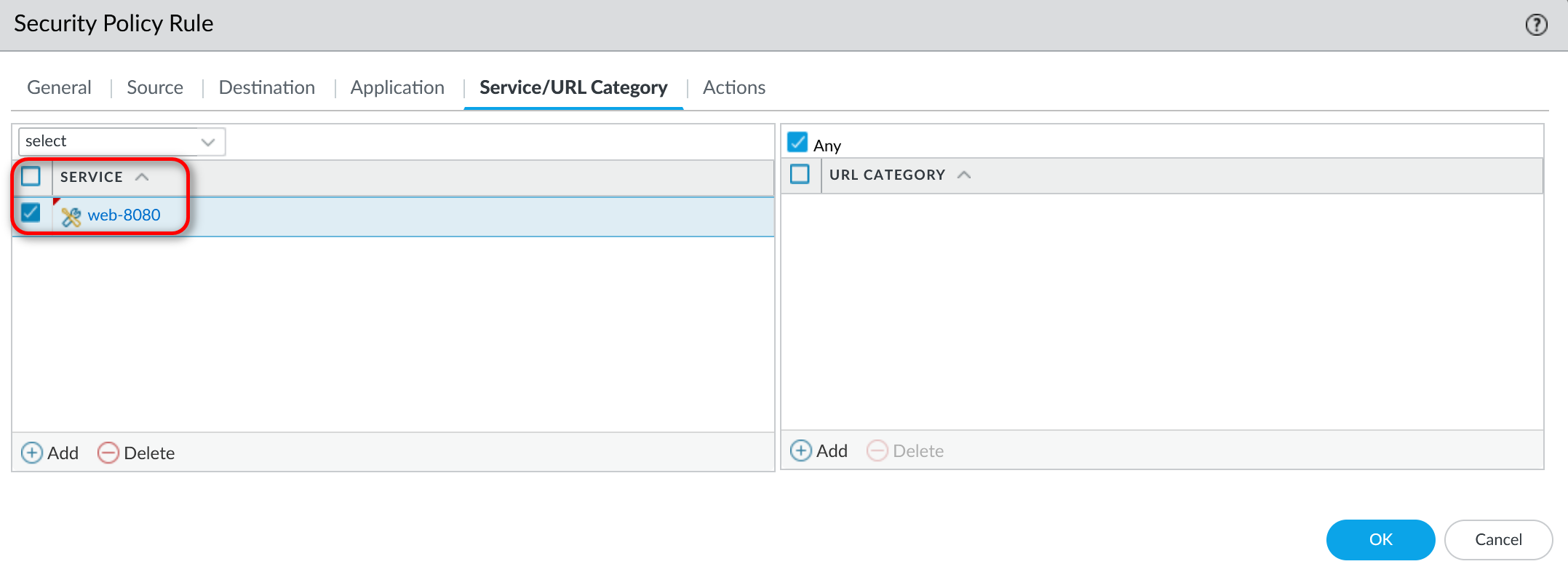
在Service/URL Category标签中,我们需要配置服务,在这里选择的是我之前定义的web-8080。
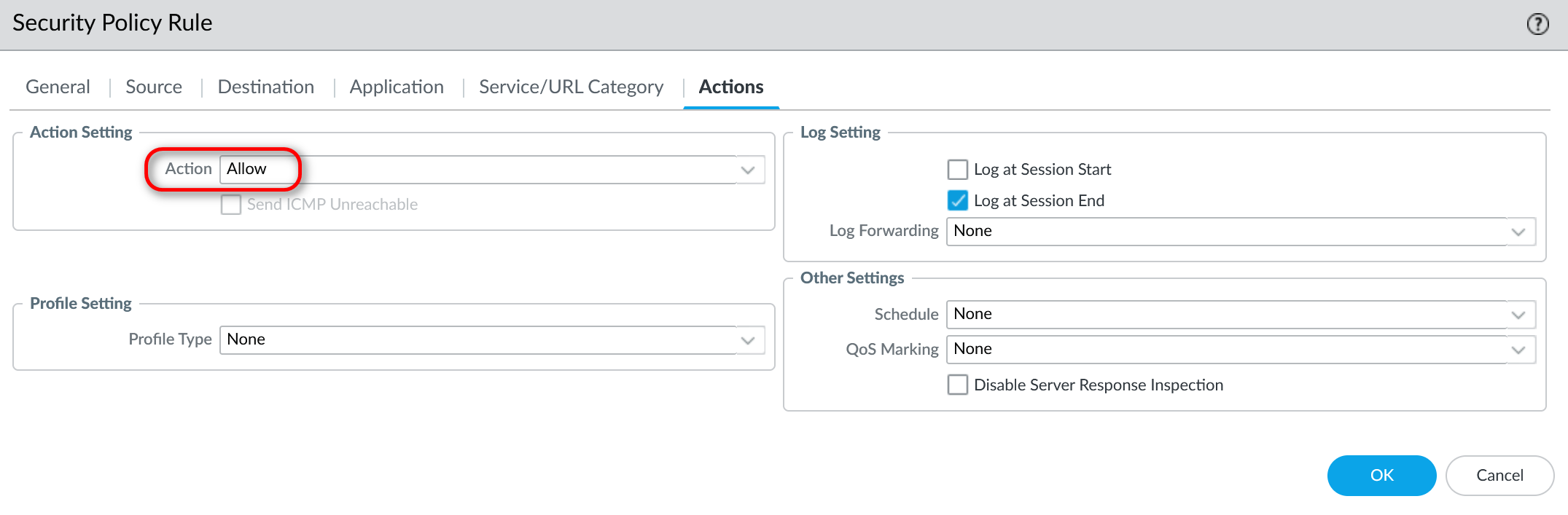
最后在Actions标签中,配置Action为Allow,就是允许访问,最后点击OK
完成之后commit一下配置。
待提交完配置之后我们测试一下:
在PA防火墙之外找一台电脑,然后在浏览器中输入http://10.109.200.208:8080,显示结果如下:
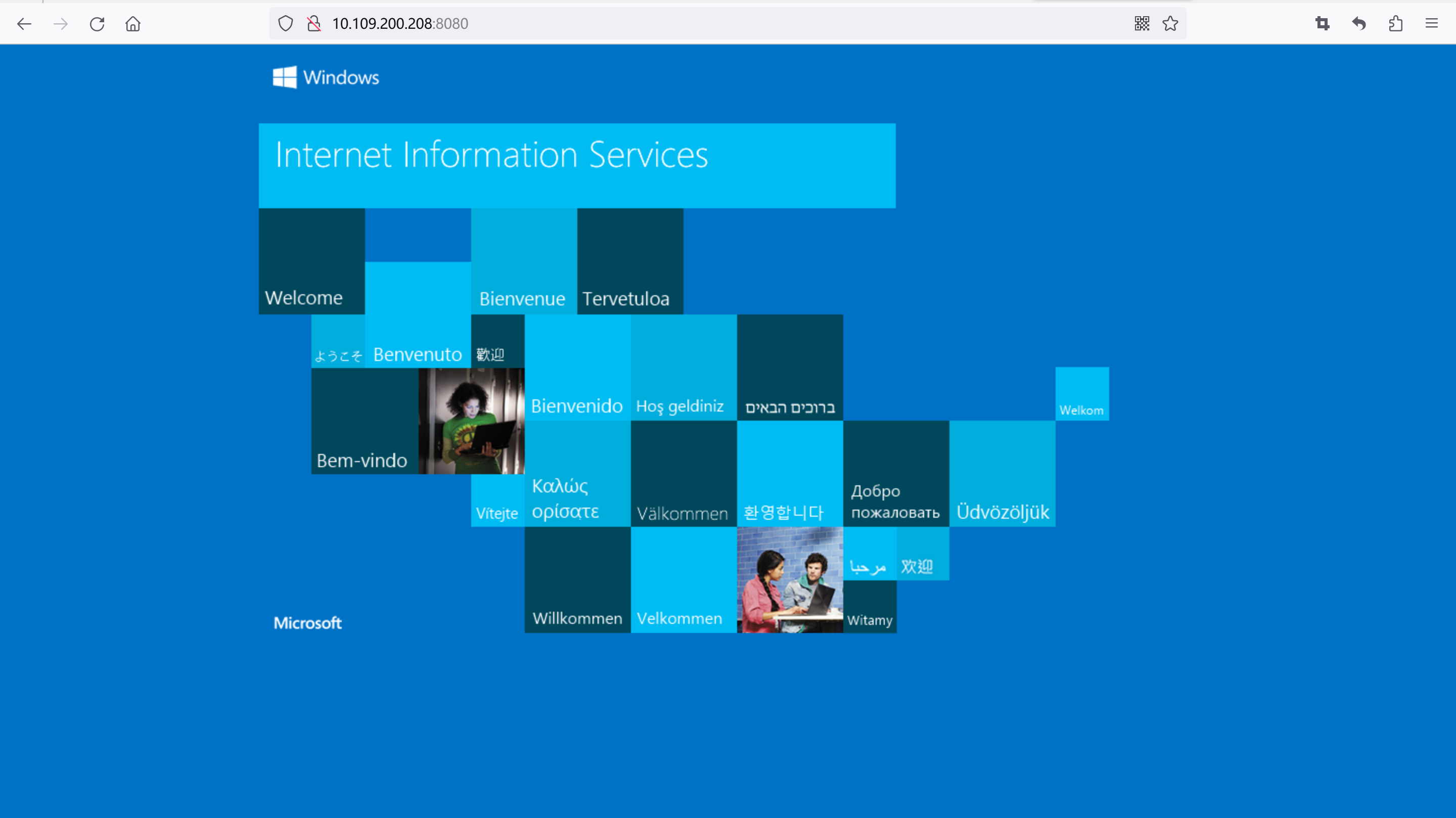
通过结果可以看到此次的目的NAT已经配置完成了。
同时在防火墙的日志中我们也可以看到此次访问的记录:

好了,到这里目的NAT已经介绍完了……
